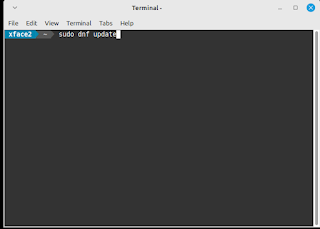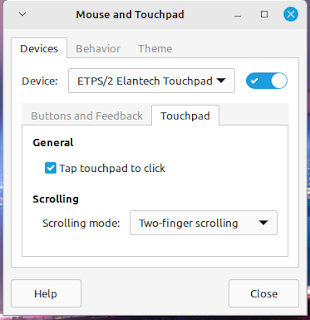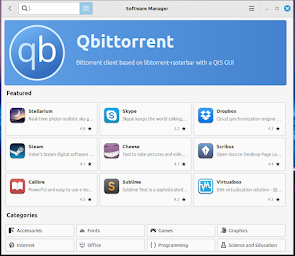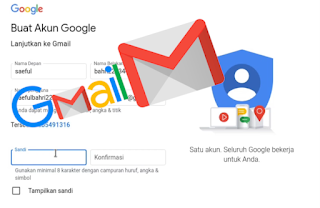Ini adalah panduan untuk mengupgrade fedora 33 ke fedora 34 menggunakan DNF, cara ini berfungsi terhadap fedora desktop dan server, anda juga dapat mengupgrade dari fedora lama langsung ke fedora 34 semisal ( fedora 31,32, dan 33 ).
hasil dari metode ini sudah saya terapkan langsung ke komputer pribadi saya dan tidak terjadi masalah yang berarti, apabila anda menemukan kendala dalam melakukan ini tolong kasih saya.
 |
| Fedora 34 |
1. Backup Data
Saya harap sebelum anda melakukan upgrade , backup dulu data - data penting yang anda miliki, agar memudahkan anda apabila terjadi hal - hal yang tidak diinginkan.
2. Upgrade fedora 33 ke fedora 34 menggunakan DNF
Dalam melakukan upgrade ini full saya menggunakan baris perintah commanline , jadi saya harap anda mesti hati - hati menggunakan perintah commanline ini.
3. Ganti pengguna root
sudo
### atau ###
sudo -i
4. Update fedora lama
dnf --refresh upgrade
5. Reboot
Sebelum anda melakukan reboot , anda pastikan dahulu pada tahap no.4 tidak ada kendala dan pastikan anda menjalankan kernel terbaru.
reboot
6. Install atau update paket - paket dnf terbaru
dnf install dnf-plugin-system-upgrade --best
7. Memulai peningkatan atau upgrade pakai dnf
dnf system-upgrade download --refresh --releasever=34
8. Periksa seandainya ada yang eror anda harus menambahkan
--best
--allowerasing
Perintah diatas adalah opsi untuk mengunduhan semua paket
9. Proses pengupgretan fedora 33 ke 34 dimulai
dnf system-upgrade reboot
10. Update paket terbaru fedora 34
Setelah semuanya berjalan lancar jangan lupa untuk update lagi paket - paket terbaru yang sudah terpasang difedora 34
sudo dnf install update reboot
Semoga tutorial ini bermanfaat untuk pembaca, jikalau ada kendala dalam melakukan upgrade penulis berharap banyak kepada pembaca untuk memberi tahu penulis dikolom komentar